Kako podesiti Smart TV na Samsung televizorima?
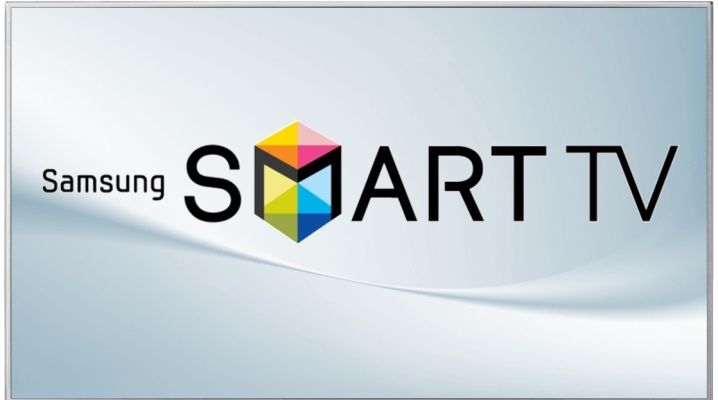
Smart TV je moderna tehnologija koja vam omogućava da u potpunosti iskoristite Internet i interaktivne usluge na televizorima i specijalnim set-top boksovima. Zahvaljujući internet konekciji, možete gledati video sadržaje sa popularnih društvenih mreža, filmove, muziku. Samsung Smart TV može lako da zameni računar u smislu zabave. Na takvom televizoru možete instalirati mnoge aplikacije, pa čak i igre.
Kako se povezati preko kabla?
Žičana Smart TV veza na Samsung televizorima ne može se nazvati veoma zgodnom zbog potrebe da se povuče žica i nekako je "maskira" u unutrašnjosti. To je razlog zašto većina televizora Samsung je opremljen Wi-Fi modulom, međutim, najveću brzinu prenosa podataka može obezbediti samo žičana Internet veza..
Ako je moguće dovesti kabl u TV LAN, to će vam omogućiti da gledate filmove i druge medije u najvišem kvalitetu bez kašnjenja i kašnjenja.
Takođe možete gledati snimljene emisije sa svog kućnog rutera i maksimalno iskoristiti svoje torrent resurse.
U modernim televizorima, nakon povezivanja kabla, nema potrebe da konfigurišete tip veze, to se dešava automatski. Na Samsung Smart TV-ima 2012 i starijima, moraćete ručno da konfigurišete tip veze na sledeći način: „Mreže“ – „Podešavanja mreže“ – „Tip mreže“ – „Kabl“. Nakon uspešne veze, potrebno je da pritisnete dugme OK - i možete početi da koristite pametni TV.

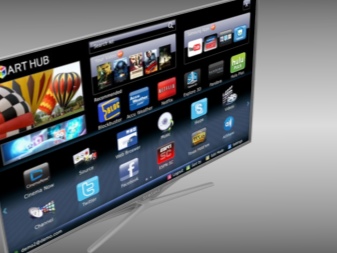
Da biste povezali televizor na mrežu, potrebno je da ga povežete kablom koji dolazi sa rutera. Ova vrsta veze je optimalna od LAN kabla koji ide direktno na TV.
Stvar je u tome što neki provajderi mogu da koriste drugu vrstu veze i ona možda nije uvek kompatibilna sa Smart TV-om. Зато, ako nema rutera, preporučljivo je da ga kupite.
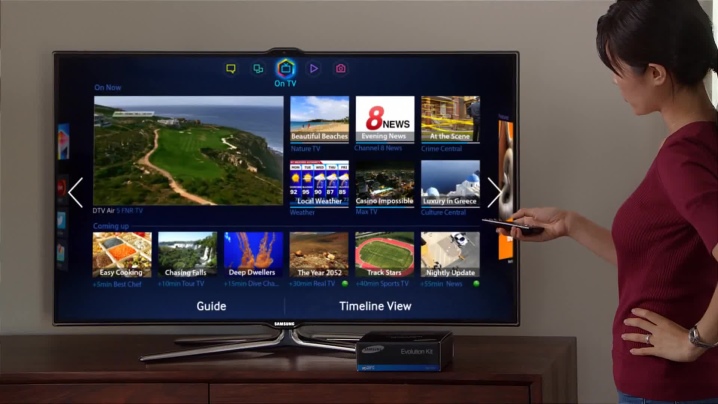
Wi-Fi veza
Glavna prednost bežičnog povezivanja Samsung TV-a je nedostatak žica. Međutim, kvalitet signala se ponekad može izgubiti, na primer, zbog nestabilne veze ili smetnji, uključujući zidove i glomazne unutrašnje predmete koji razdvajaju ruter i TV. Većina televizora ima Wi-Fi modul koji je već ugradio proizvođač. Ali ako ga nema, možete dodatno kupiti Samsung-WIS12ABGNX adapter i povezati ga sa USB konektorom uređaja.
Pre nego što počnete da povezujete svoj Samsung TV na Internet, trebalo bi da proverite i, ako je potrebno, promenite podešavanja za dobijanje IP b DNS adresa... To možete učiniti na sledeći način: "Mreža" - "Status mreže" - "Konfiguriši IP" - "Automatski primaj". Zatim možete da uključite ruter i proverite da li Wi-Fi mreža dosledno distribuira Internet.
Da biste povezali Smart TV, ponovo idite na meni „Postavke mreže“ i pritisnite dugme „Start“. Nakon pretraživanja, uređaj će prikazati listu dostupnih veza, možete odabrati svoju kućnu mrežu. Zatim ćete morati da unesete bezbednosni ključ (lozinku sa Vi-Fi mreže). Ovo završava podešavanje internet veze - možete početi da koristite sve mogućnosti koje Smart TV pruža.
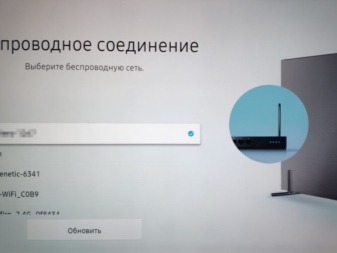

Како се користи?
Najnapredniji Samsung Smart TV modeli s pravom se smatraju jednim od najboljih predstavnika generacije pametnih televizora. Ovo je moguće ne samo zahvaljujući visokokvalitetnom video i audio zapisu, već i veoma jednostavnom, intuitivnom interfejsu koji može da razume čak i osoba koja je veoma daleko od savremenih visokih tehnologija. Ugrađeni pretraživač vam omogućava da koristite TV kao potpunu zamenu za računar, u smislu pretraživanja članaka, video, foto i audio materijala.Svi televizori su opremljeni praktičnim daljinskim upravljačem sa dugmadima za pozive Smart TV-a (višebojna kocka).
Nakon što povežete TV na mrežu, možete početi da ga koristite direktno i instalirate:
- programi i aplikacije od interesa;
- vidžeti za praktičnost i brzinu korišćenja digitalnih mogućnosti.
Samsung pametni televizori imaju mnogo korisnih i jedinstvenih funkcija koje ih čine bestselerima u svom segmentu. Sve aplikacije koje vas zanimaju možete pronaći preko Samsung Apps. Najpopularniji servisi među korisnicima su servisi za gledanje filmova i TV serija: Megogo, Zoomby, YouTube, Vimeo, IVI... Sama aplikacija će predložiti popularne i klasične verzije, ističući ih u preporukama.
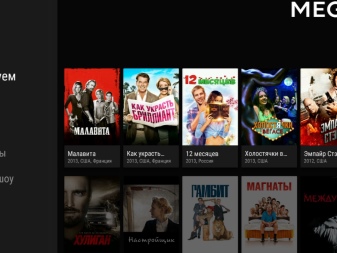
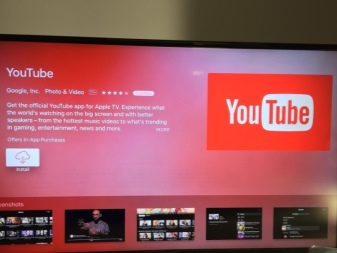
Za aplikacije za igre, za praktičniju upotrebu, možete dopuniti televizor bežičnom tastaturom i mišem koji se mogu priključiti na postojeće USB portove.
Mogući problemi
Ako Smart TV na Samsung TV-u odbija da radi normalno ili se uopšte ne uključuje, onda može biti nekoliko razloga za to.
- Niska ili nikakva brzina internet veze... Ako je televizor povezan preko Wi-Fi veze, a razlog nestabilnosti je upravo spora veza, onda možete pokušati da povežete TV sa ruterom preko LAN kabla. Ako uopšte nema veze, to može biti uzrokovano problemima na serveru proizvođača Samsung ili provajdera.
- Prelivanje memorije zbog učitavanja velikog broja vidžeta... S vremena na vreme potrebno je očistiti memoriju televizora brisanjem nekorišćenih aplikacija. Kada nema dovoljno slobodne memorije, uređaj počinje da usporava.
- Keš je "zapušen" u pretraživaču... Takođe ga treba redovno čistiti. Ovo će osloboditi memoriju i izbeći zamrzavanje.
- Verzija firmvera je zastarela... Kada se objavi novo ažuriranje, televizori koji koriste staru verziju počinju da usporavaju. Možete da preuzmete ažuriranje direktno na TV (ako je brzina internet veze velika) ili da ga preuzmete pomoću računara na fleš disk, a zatim da ga povežete sa uređajem tako što ćete ga ažurirati.

Razlog za zamrzavanje pametnog televizora može biti i njegova netačna postavka. Vrlo često, do ove tačke, savršeno radni televizor počinje da zaostaje, ako deca "dublje kopaju" u njemu ili odrasli slučajno unesu promene u podešavanja. Rešenje problema je resetovanje vašeg Samsung Smart TV-a na fabrička podešavanja. Zatim morate ponovo pokrenuti uređaj.
Ali češće nego ne daljinski upravljač je kriv što televizor ne radi... Ovo je najčešći razlog zbog kojeg korisnici kontaktiraju stručnjake servisnog centra. Daljinski upravljač može pokvariti iz različitih razloga, pre svega morate proveriti elementarno - možda su baterije istrošene. Onda ih morate zameniti. Takođe, kada koristite baterije sa malom potrošnjom energije, televizor ne reaguje odmah na pritisak na daljinskom upravljaču, ali je sama oprema u savršenom redu.
Možete proveriti da li je sve u redu pomoću daljinskog upravljača ili treba da se popravi pomoću kamere bilo kog pametnog telefona.... Da biste to uradili, potrebno je da uključite kameru na uređaju i, držeći daljinski upravljač na njemu, pritisnite bilo koje dugme. Ako vidite crveno svetlo sa senzora daljinskog upravljača u kameri, to znači da radi ispravno. Ako nema reakcije, potrebno je da kontaktirate servisni centar.
Ako se Smart TV iznenada zamrzne i ne reaguje ni na jednu radnju, onda se može ponovo pokrenuti... Da biste to uradili, morate isključiti uređaj sa mreže na 5-10 minuta, a zatim ga ponovo uključiti. Po pravilu, ovaj jednostavan trik pomaže, jer su pametni televizori po svom unutrašnjem sadržaju veoma slični računarima i pametnim telefonima, a ponekad im je potrebno i ponovno pokretanje.

Preporuke
Savremeni Samsung Smart televizori su dopunjeni daljinskim upravljačem, međutim, najnoviji modeli omogućavaju upravljanje uređajem bez daljinskog upravljača pomoću pokreta ili glasa. Da biste to uradili, televizor ima ugrađenu kameru koja reaguje na pokrete ruku. Neki modeli se mogu sinhronizovati sa drugim kućnim aparatima (frižider, mašina za pranje veša, itd.) kompanije Samsung i mogu se kontrolisati daljinski.
Da biste maksimalno iskoristili svoj Smart TV, pratite ove smernice.
- Uprkos velikim mogućnostima pametnih televizora, njihova fizička memorija je izuzetno mala, posebno u poređenju sa računarom. Zbog toga je veoma važno redovno brisati keš podataka pretraživača, kao i deinstalirati nekorišćene aplikacije. Ovo će omogućiti da vaš uređaj radi optimalnom brzinom.
- Pre nego što promenite podešavanja u Smart TV-u, pažljivo pročitajte uputstva... Ovo će izbeći mnoge probleme i omogućiti vam da u potpunosti uživate u svom pametnom multimedijalnom uređaju.


Smart TV južnokorejske kompanije Samsung je simbioza vremena proverenog kvaliteta i modernih visokih tehnologija koje omogućavaju da se poznati televizor pretvori u uređaj za zabavu sa neograničenim mogućnostima.
U sledećem videu ćete naučiti šta je Smart TV i koje funkcije ima.













Komentar je uspešno poslat.